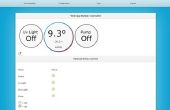Paso 4: Paso 4: hacer el python archivos para controlar los pines GPIO
1:
en la carpeta de investigación HAP, hacer una nueva carpeta de python, ir en.
CD...
mkdir python
CD python
En el video de youtube se encuentra este paso en 7:07
2:
Hacer el GPIO "on" y "off" archivo python
Nano light1.py
Copiar esto en:
importación RPi.GPIO como GPIO
GPIO.setwarnings(False)
GPIO.setmode (GPIO. JUNTA)
GPIO.setup (16, GPIO. HACIA FUERA)
GPIO.output (16, 1)
Guarde y cierre el archivo
Nano light0.py
Copiar esto en:
importación RPi.GPIO como GPIO
GPIO.setwarnings(False)
GPIO.setmode (GPIO. JUNTA)
GPIO.setup (16, GPIO. HACIA FUERA)
GPIO.output (16, 0)
Guarde y cierre el archivo
En el video de youtube se encuentra este paso en 7:19
3:
Conecte un led GND a uno de los RPi2 GND pin. Im utiliza la línea exterior 3. PIN y conectar el led «+» tho pin el RPi2 pin GPIO.16 . Eso es el 8. perno en la línea exterior.
Probar los códigos python:
Python light1.py (encienda led)
Python light0.py (led tudn apagado)
Si todo ok, volver a la carpeta de investigación HAP.
CD...
reconstrucción de la nueva gestión pública
En el video de youtube se encuentra este paso en 8:14
4:
Iniciar el puente Homekit.
nodo de Core.js